Gruppen verwalten
Gruppen anlegen
Um eine Gruppe innerhalb einer Organisation zu erstellen, öffnen Sie die Registerkarte "Organisationen" des Berechtigungstools und wählen Sie die gewünschte Organisation aus. Wechseln Sie nun auf die Registerkarte "Gruppen" Ihrer Organisation.
Der Name der aktuell ausgewählten Organisation wird in Klammern oben auf der Registerkarte Gruppen angezeigt.
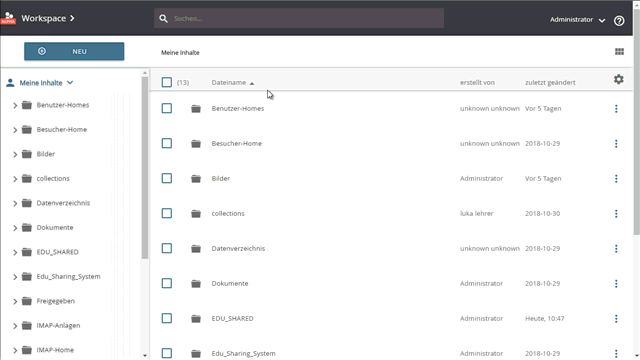
Oben rechts finden Sie den Button zum Erstellen einer neuen Gruppe.
Wenn Sie auf die Schaltfläche klicken, wird eine neue Benutzeroberfläche geöffnet, die Sie nach einem Gruppennamen einer Mail-Adresse, einem Gruppentyp und der Sichtbarkeit der Gruppe fragt.
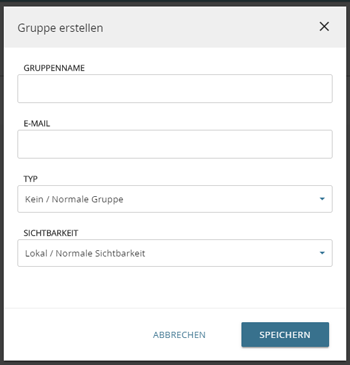
Der Gruppenname sollte so gewählt werden, dass Duplikate vermieden werden.
Die E-Mail wird für Benachrichtigungen an die Gruppe verwendet, z.B. wenn die Gruppe Berechtigungen für einen Ordner oder ein Objekt erhält.
Nur diese Adresse wird für Benachrichtigungen auf Gruppenebene verwendet - es gibt keine Benachrichtigungen für Mitglieder der Gruppe.
Es gibt 3 Typen von Gruppen, die erstellt werden können:
- kein spezieller Typ / normale Gruppen - verwenden Sie diese Gruppen, um Benutzer zu organisieren, ohne sofort zusätzliche Rechte zu vergeben.
- Admininstratoren-Gruppe - diese Gruppen werden beim Hinzufügen einer Organisation erstellt. Mitglieder dieser Gruppe können die enthaltene Organisation verwalten.
- Redaktionsgruppe - diese Gruppen können als "Verantwortlicher" den redaktionellen Sammlungen zugeordnet werden. Einer redaktionellen Sammlung können mehrere Redaktionsgruppen zugewiesen werden.
Die Sichtbarkeitseinstellung wird verwendet, um zu bestimmen, ob die Gruppe bei einem Repository-Netzwerk über die Grenzen von Repositories hinweg gefunden werden kann.
Wählen Sie aus, geben Sie einen Namen ein und verwenden Sie die Schaltfläche "SPEICHERN".
Gruppen bearbeiten
Systemadministratoren und Mitglieder der Gruppe der Organisationsadministratoren können den Namen und die Art der Gruppen ändern.
Um den Namen oder Typ einer Gruppe zu ändern, öffnen Sie die Registerkarte Gruppen im Berechtigungstool. Öffnen Sie das Kontextmenü der gewünschten Gruppe und wählen Sie die Option "Bearbeiten".
Art der Gruppeneinschreibung auswählen
Seit Version 6.0 ist es möglich, Gruppen für die Selbsteinschreibung durch Nutzer zu öffnen. Die Konfiguration hierfür finden Sie im Reiter "Gruppen" der Nutzerverwaltung.
Nutzen Sie die Suche, um die gewünschte Gruppe zu finden und öffnen Sie das Kontextmenü. Wählen Sie die Option "Einschreibung konfigurieren".
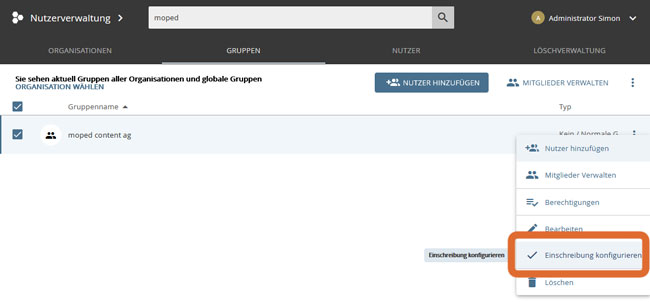
Für die Selbsteinschreibung stehen 4 Optionen zur Verfügung:
- keine Selbsteinschreibung (Standard): Nutzer können sich nicht selbstständig in die Organisation/Gruppe einschreiben, sondern müssen manuell von einem Administrator hinzugefügt werden.
- Einschreibung ohne Einschränkung: Nutzer können sich selbstständig in die Organisation/Gruppe einschreiben und werden sofort Mitglied.
- Einschreibung mit Passwort: Nutzer können sich selbstständig in die Organisation/Gruppe einschreiben und werden sofort Mitglied, sofern sie das korrekte Passwort kennen.
- Einschreibung mit Warteliste: Nutzer können sich selbstständig in die Organisation/Gruppe einschreiben und werden auf eine Warteliste gesetzt. Ein Administrator muss die Einschreibung anschließend bestätigen.
Der Gruppen-Administrator wird über die Beitrittsanfrage per Mail informiert. Wird die Warteliste als Einschreibungs-Option ausgewählt, erweitert sich das Kontextmenü um den Eintrag "Warteliste anzeigen".
Mithilfe der Warteliste können dann Nutzer zur Gruppe hinzugefügt werden.
Die Art der Einschreibung kann jederzeit geändert werden.
Gruppen löschen
Systemadministratoren und Mitglieder der Gruppe der Organisationsadministratoren können Gruppen löschen.
Das Löschen einer Gruppe führt nur zur Entfernung der Gruppe. Es werden keine Konten von Benutzern gelöscht, die Mitglied der Gruppe waren.
Beachten Sie, dass Benutzer die Zugriffsrechte auf Objekte oder Ordner verlieren, die ihnen durch die Mitgliedschaft in dieser Gruppe gewährt wurde.
Um eine Gruppe zu löschen, öffnen Sie die Registerkarte Gruppen im Berechtigungstool. Öffnen Sie das Kontextmenü der gewünschten Gruppe und wählen Sie die Option "Löschen".
